Chào bạn, trong bài viết này IMTA sẽ hướng dẫn bạn cài đặt SSL miễn phí cho website dùng hosting sử dụng cPanel. Đây là một trong những thao tác mà hầu như website dùng hosting cPanel nào cũng cần phải thực hiện để chuyển từ giao thức HTTP sang HTTPS. Việc này sẽ giúp cải thiện một phần vấn đề bảo mật của website, đồng thời website của bạn sẽ không bị hiển thị cảnh báo “trang web không an toàn” với khách truy cập.
Nếu bạn cần tiết kiệm chi phí đăng ký chứng chỉ SSL và muốn thực hiện toàn bộ quá trình từ đăng ký chứng chỉ SSL đến cài đặt một cách đơn giản, dễ thực hiện, thời gian hoàn thành nhanh, thì bài viết này dành cho bạn.
Cài đặt SSL có rất nhiều tác dụng và bổ ích cho website như dễ dàng SEO website lên top, tăng thứ hạng từ khóa.
Tổng quan về chứng chỉ SSL miễn phí
Để tìm hiểu chi tiết hơn về SSL thì bạn tham khảo tại bài viết SSL là gì nhé ! Trong bài viết này mình chỉ nêu sơ qua một số kiến thức cơ bản để bạn tham khảo trước khi đi vào phần hướng dẫn thực hiện thôi.
SSL và TLS là gì ?
SSL – viết tắt của thuật ngữ Secure Sockets Layer. Đây là giao thức bảo mật có vai trò quan trọng trong đảm bảo sự riêng tư và toàn vẹn dữ liệu khi chúng được gửi – nhận trên môi trường Internet.
TLS viết tắt của thuật ngữ Transport Layer Security. Là tên gọi sau này của SSL (từ năm 1999). Chuẩn SSL đã ngừng cập nhật từ năm 1996 và hiện nay gần như không được hỗ trợ nữa. Trong các giao dịch, trao đổi thông tin/ mua bán liên quan đến SSL chính là chúng ta đang nói về TLS chứ không phải SSL đâu bạn nhé. Tuy nhiên, việc gọi tên đúng hay sai ở đây cũng không quá quan trọng vì nó cũng không ảnh hưởng hay gây hiểu lầm gì nghiêm trọng.
Chứng chỉ SSL miễn phí là loại chứng chỉ được các công ty/ tổ chức cấp miễn phí cho người dùng – tức là được sử dụng mà không phải đóng phí hàng năm như chứng chỉ SSL trả phí.
Một số nhà cung cấp chứng chỉ SSL miễn phí tiêu biểu
Có rất nhiều bên cung cấp chứng chỉ SSL miễn phí, dưới đây mình liệt kê một số bên được sử dụng phổ biến ở Việt Nam cũng như trên Thế Giới để bạn tham khảo:
- Let’s Encrypt – với chứng chỉ SSL miễn phí của Let’s Encrypt, bạn dễ dàng cài đặt SSL cho website sử dụng hosting dùng cPanel chỉ với một vài thao tác. Bài viết này mình sẽ hướng dẫn bạn cài đặt SSL sử dụng chứng chỉ SSL miễn phí của Let’s Encrypt trên cPanel. Thời gian triển khai khá nhanh chóng, chỉ tầm 2 phút là xong.
- Cloudflare – để cài đặt chứng chỉ SSL của Cloudflare thì bạn cần đăng ký tài khoản ở Cloudflare sử dụng Nameservers của Cloudflare và quá trình cài đặt trải qua nhiều bước và cũng khó hơn nhiều so với sử dụng chứng chỉ SSL của Let’s Encrypt. Ngoài ra thời gian để xác thực đăng ký chứng chỉ SSL của Cloudflare cũng lâu hơn.
- Zero SSL – một sự lựa chọn mới nổi gần đây dành cho nhu cầu sử dụng chứng chỉ SSL miễn phí (từ sau tháng 10/2021). Quá trình cài đặt SSL của Zero SSL trên cPanel phức tạp hơn nhiều so với chứng chỉ SSL của Let’s Encrypt và thời gian kích hoạt cũng nhanh, tầm 10 phút thôi.
- Khóa học SEO tại IMTA - Phương pháp SEO quy trình bài bản
- Khóa học quảng cáo Google Ads - Cơ bản đến chuyên sâu
- Khóa Học Digital Marketing - Chạy quảng cáo đa kênh kết hợp
Hướng dẫn cài đặt SSL miễn phí cho website dùng hosting sử dụng cPanel
Để thực hiện cài đặt SSL thì bạn cần trỏ tên miền về địa chỉ IP của hosting đang sử dụng. Nếu bạn chưa biết cách trỏ tên miền về hosting thì bạn xem phần hướng dẫn trỏ tên miền về hosting trong bài viết: Cài Đặt Website WordPress Lên Hosting cPanel.
Còn nếu đã trỏ tên miền về hosting rồi, để xem hoàn tất trỏ chưa thì bạn kiểm tra bằng công cụ CMD trên Windows. Cụ thể là: Nhấn tổ hợp phím Windows + R >> nhập lệnh CMD và nhấn Enter >> Cửa sổ CMD xuất hiện >> gõ cú pháp ping + [tên miền] >> bấm Enter.
Ví dụ mình muốn kiểm tra tên miền blog.imta.vn hoặc demo.imta.vn đã trỏ về hosting thành công chưa thì sẽ nhập vào là: ping blog.imta.vn >> kết quả được như hình bên dưới là đã trỏ về thành công.
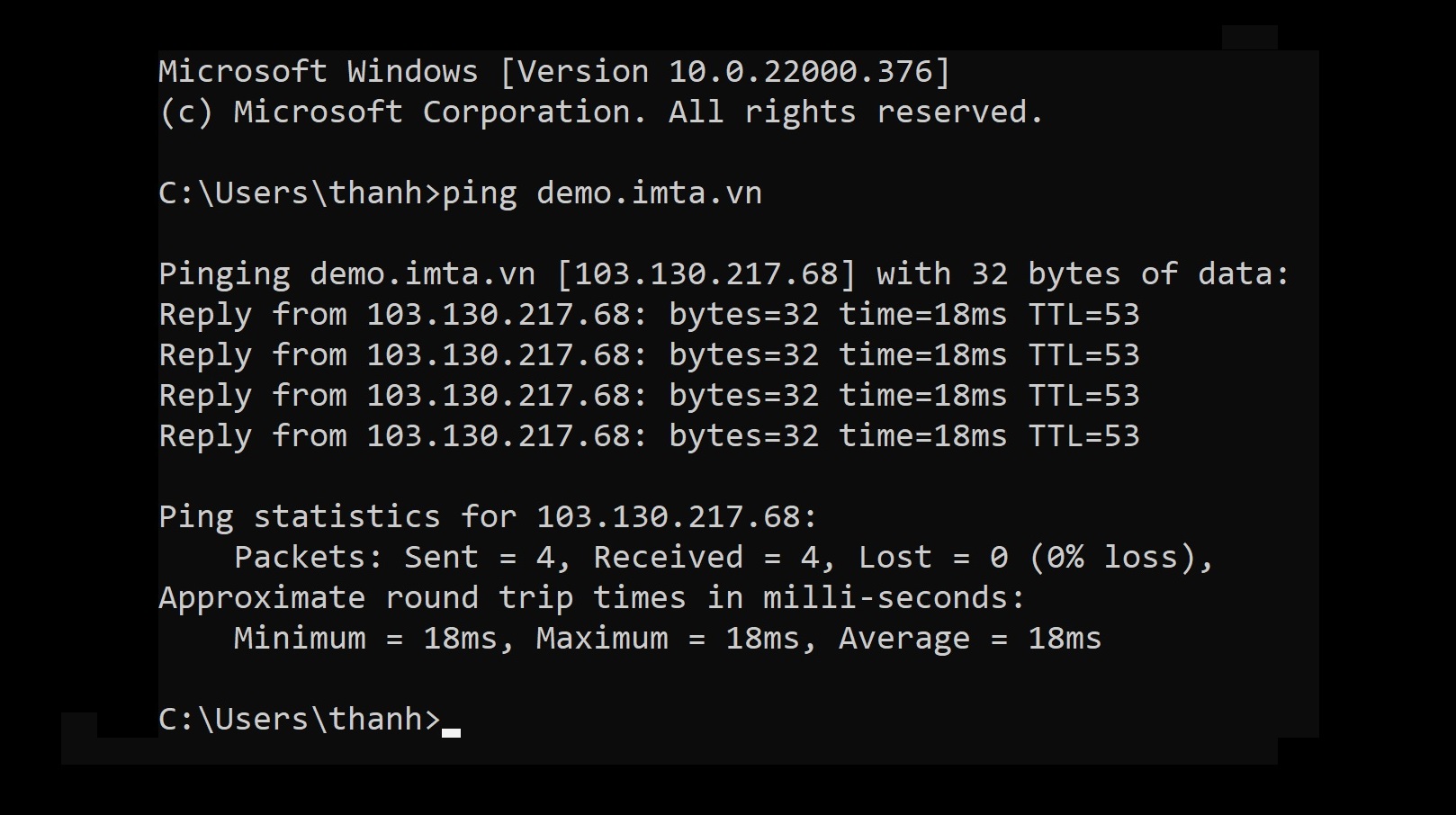
Thông thường, để cài đặt SSL cho website bạn cần trải qua 02 công đoạn là: đăng ký chứng chỉ SSL (có phí/ miễn phí) và cài đặt SSL. Tuy nhiên, đối với chứng chỉ SSL miễn phí từ Let’s Encrypt mà người dùng hosting cPanel đã sử dụng trong nhiều năm qua sẽ không cần phải qua bước đăng ký nữa. Bạn chỉ cần sử dụng công cụ hỗ trợ cài đặt tự động được tích hợp trong cPanel là được.
Bước 01: Trong trang quản trị cPanel, bạn tìm và mở mục SSL/TLS Status lên như hình bên dưới:

Bước 02: Chọn vào tên miền cần cài đặt SSL và nhấn vào nút Run AutoSSL như hình bên dưới để thực hiện quá trình cài SSL tự động.
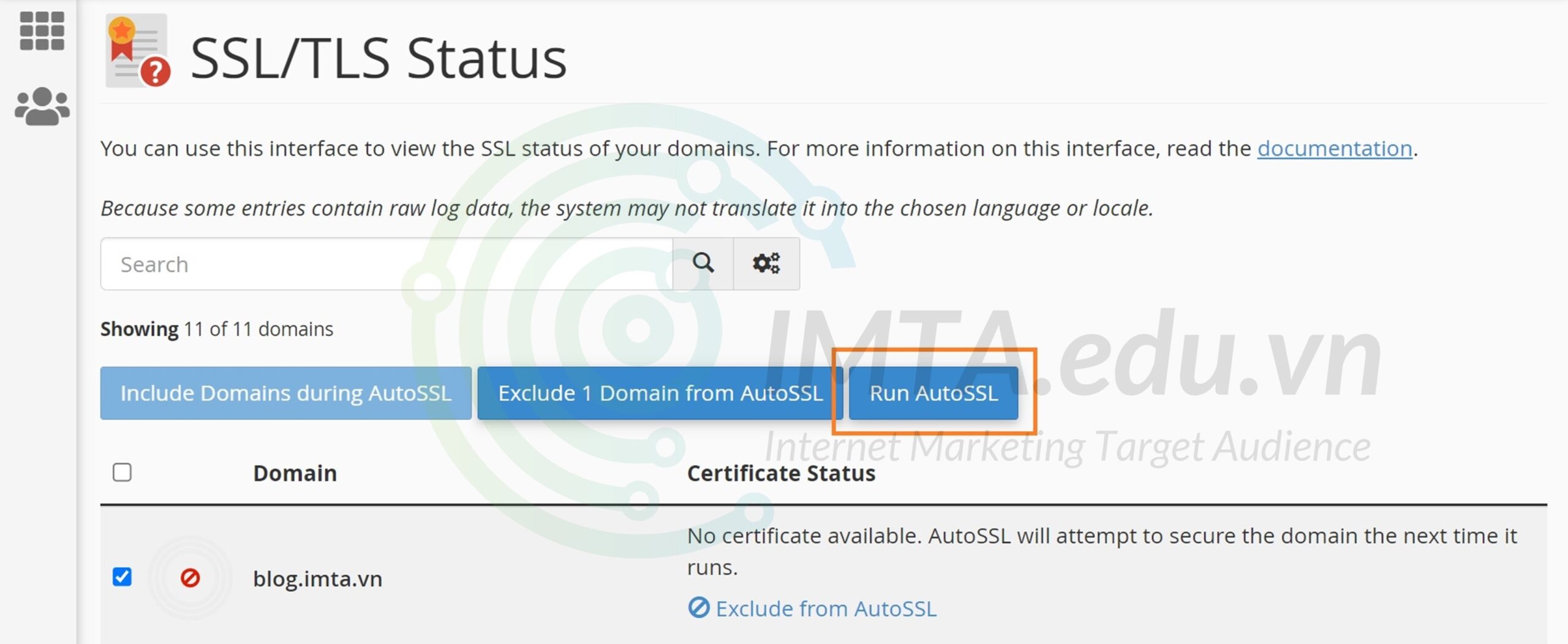
Quá trình cài đặt SSL tự động sẽ diễn ra trong vòng từ 30 giây đến 1 phút. Sau khi cài thành công, trang đó sẽ hiển thị thông báo cài hoàn tất và tự động tải lại. Hoặc nếu bạn không thấy thông báo thì bấm tải lại trang để kiểm tra. Khi cài hoàn tất SSL tên miền đó sẽ có hình ổ khóa màu xanh như bên dưới.
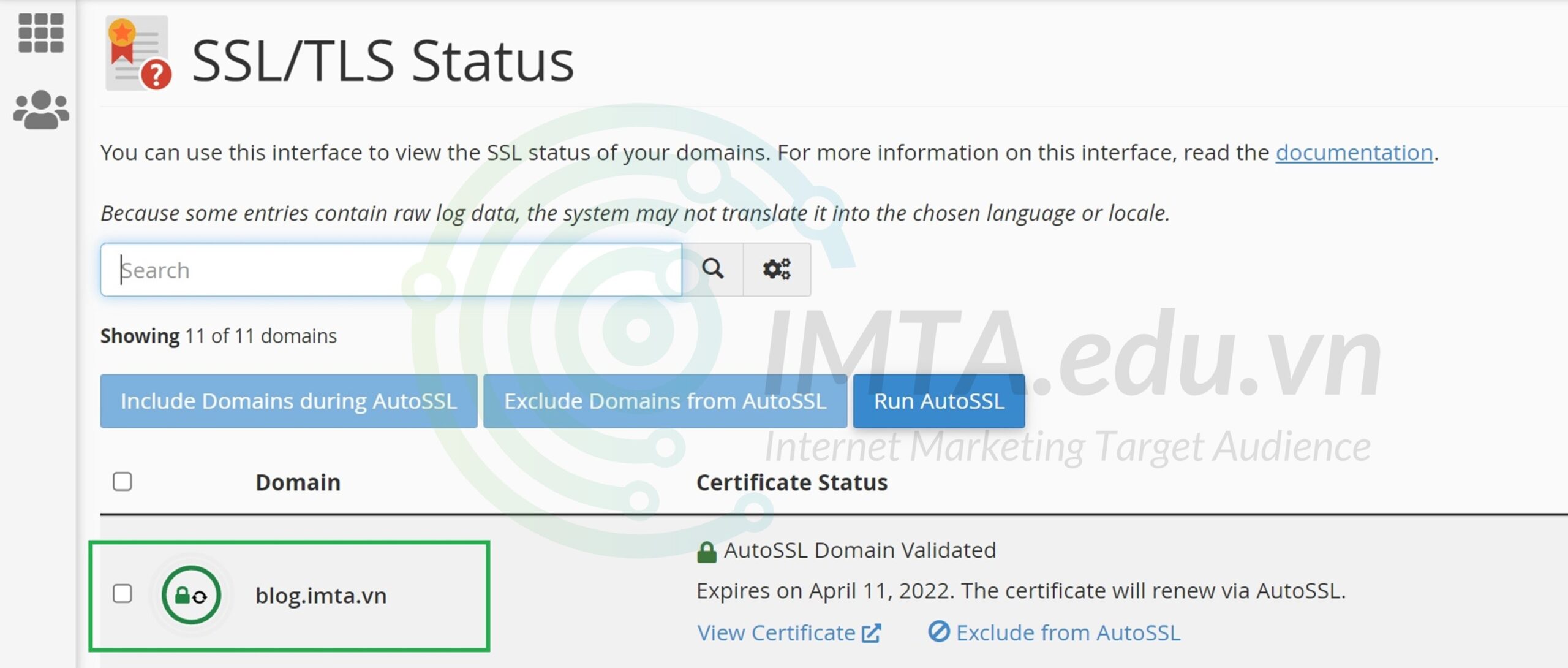
Bước 03: Trong trang quảng trị của cPanel, bạn tìm và mở mục quản lý tên miền Domains như hình bên dưới.
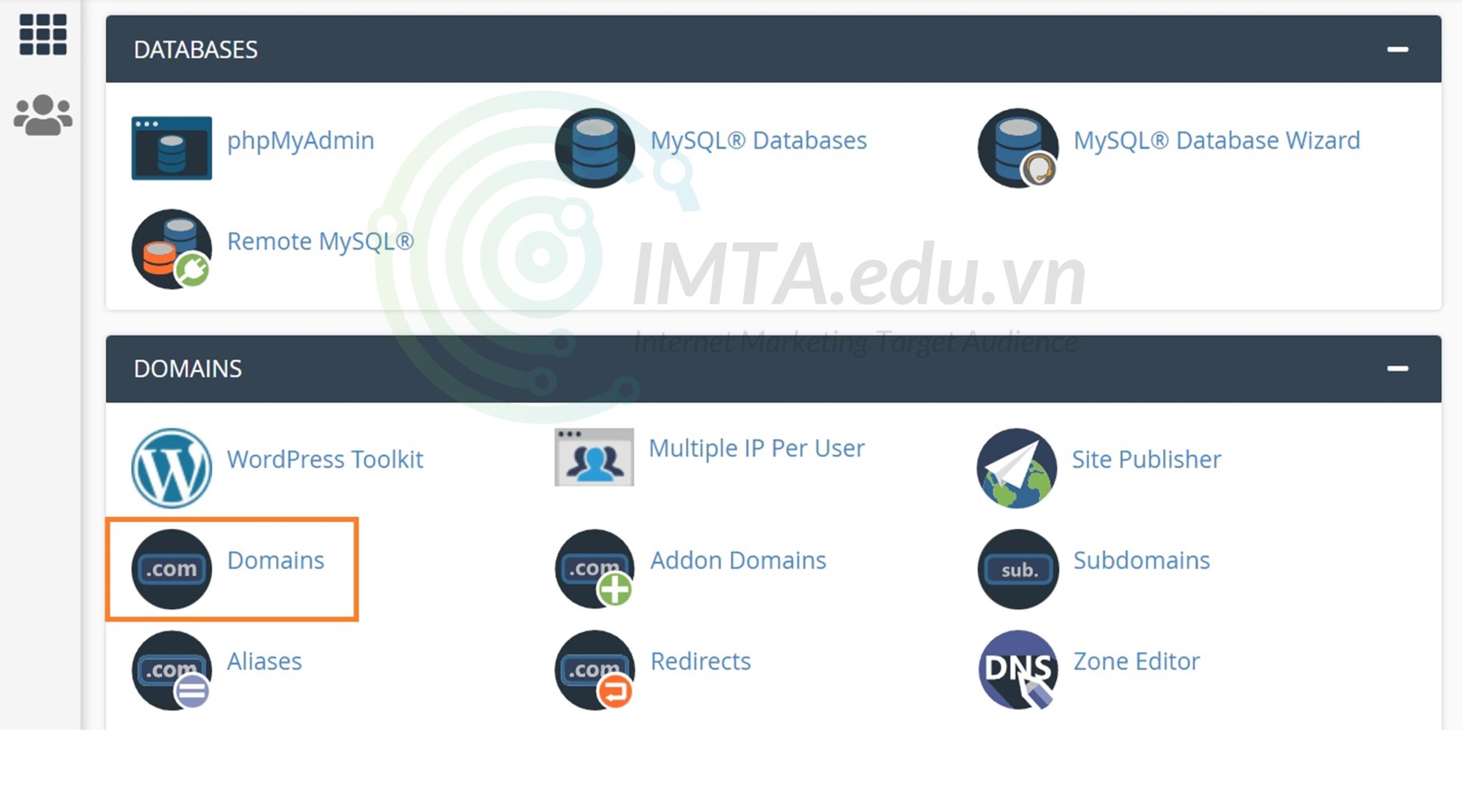
Bước 04: Tick chọn ON cho tên miền cần chuyển hướng sang giao thức https như hình bên dưới:
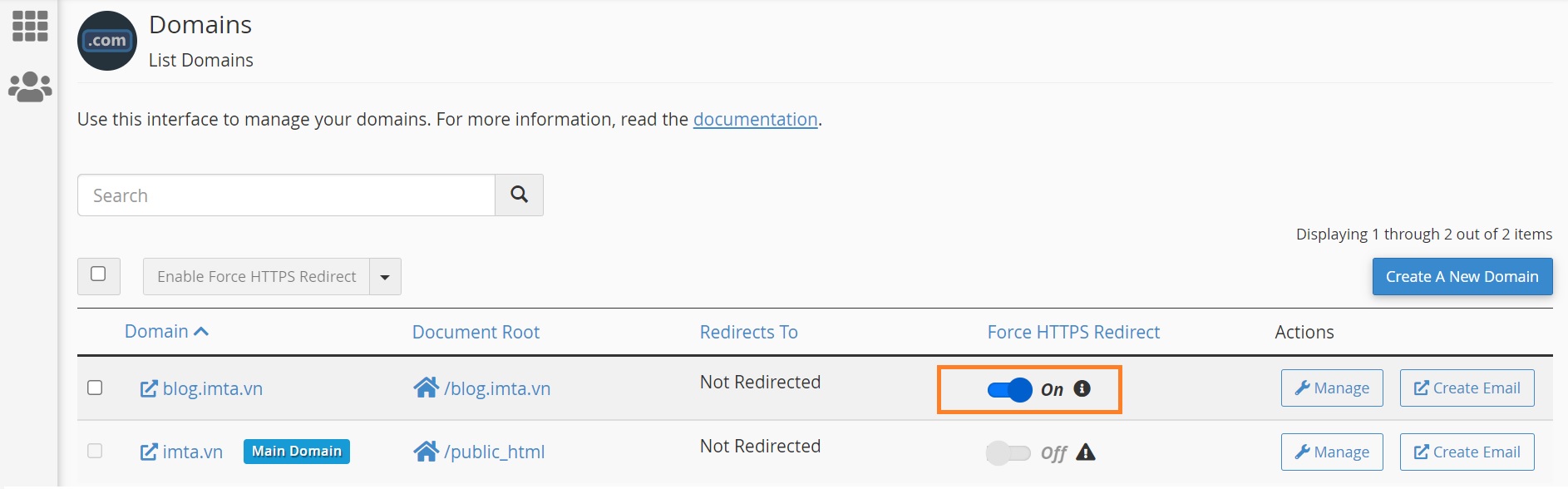
Sau khi bật chuyển hướng sang HTTPS thành công từ cPanel thì bạn mở website đó lên, URL sẽ tự động chuyển hết sang HTTPS như hình bên dưới. Nếu không tự chuyển sang giao thức HTTPS thì bạn có thể xóa cache trình duyệt hoặc mở trang web cần kiểm tra trong chế độ khách hoặc ẩn danh của trình duyệt là được.
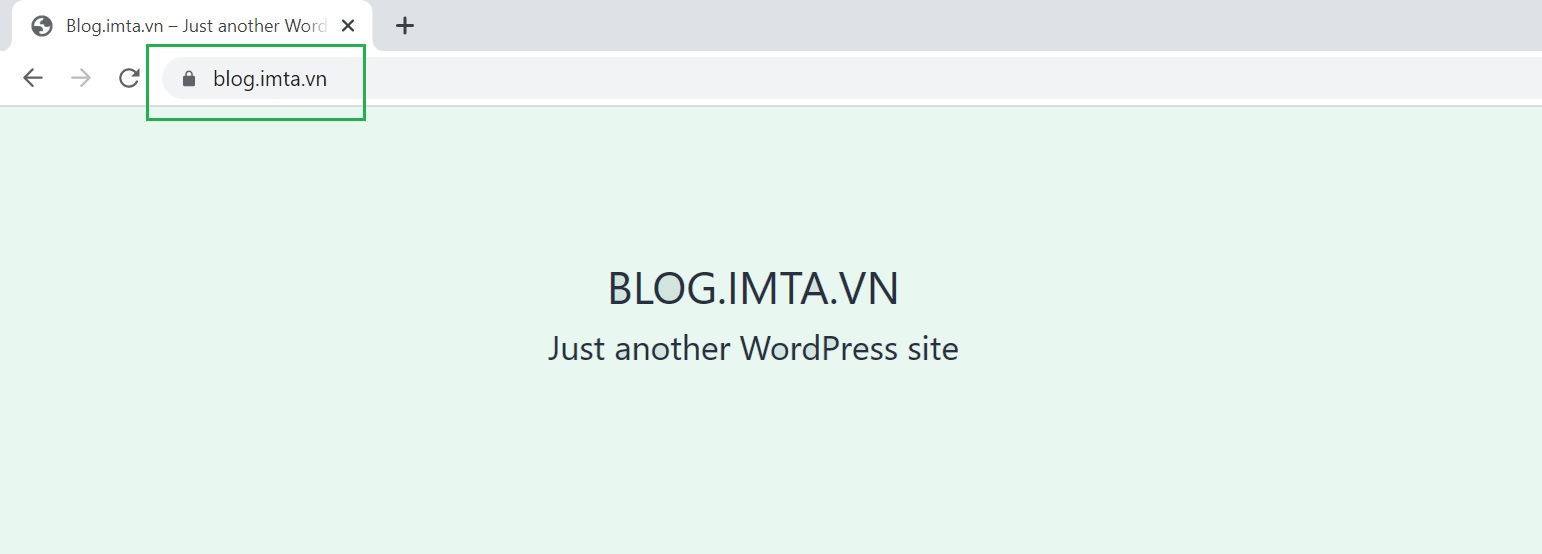
Hiện nay, hầu hết các nhà cung cấp hosting trong và ngoài nước hỗ trợ cài SSL tự động với chứng chỉ SSL của Let’s Encrypt. Chứng chỉ SSL của Let’s Encrypt sẽ có thời hạn sử dụng khoảng 3 tháng và sẽ tự động gia hạn. Chính vì thế, bạn sẽ không cần phải gia hạn hay cài lại thủ công nữa, cứ để vậy dùng thôi. Trừ khi bạn muốn chuyển qua dùng chứng chỉ SSL khác.
Nếu bạn mà website trước đây không cài SSL bây giờ chuyển sang SSL thì có thể sẽ bị lỗi những link không có https, bạn dùng plugin Really Simple SSL để tự động chuyển http sang https nhé. Chi tiết xem trong video bên dưới.
Những câu hỏi thường gặp
Dưới đây là một số câu hỏi thường gặp mà có thể bạn sẽ quan tâm khi cài đặt SSL miễn phí cho website dùng hosting sử dụng cPanel.
LỜI KẾT
Như vậy là IMTA đã hướng dẫn bạn cài đặt SSL và bật chuyển hướng tự động sang giao thức HTTPS cho website thành công rồi đấy. Nếu cần cài cho tên miền/ tên miền phụ khác trên hosting dùng cPanel thì bạn thực hiện với thao tác tương tự là được.
Nếu trong quá trình thực hiện cài SSL theo hướng dẫn mà gặp vấn đề hoặc có điều gì thắc mắc thì bạn cứ để lại bình luận bên dưới. Hoặc tham gia nhóm WordPress 101 trên Facebook để có thể đặt các câu hỏi khác nữa nhé. Còn bây giờ thì xin chào và hẹn gặp lại bạn trong các bài viết sau tại IMTA.EDU.VN

